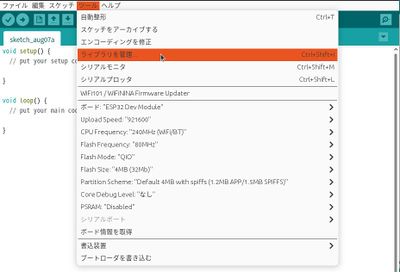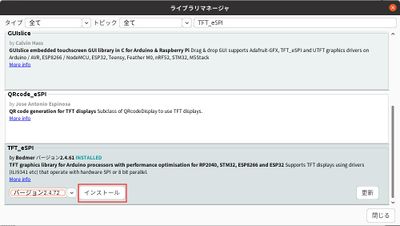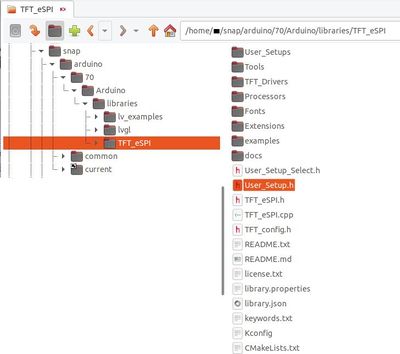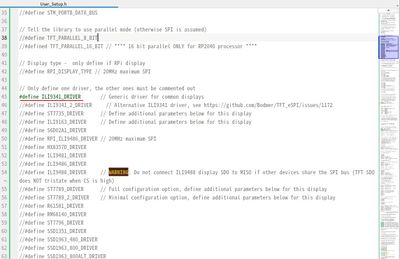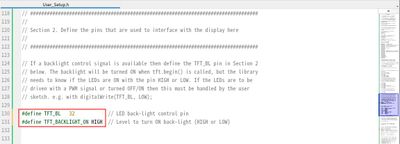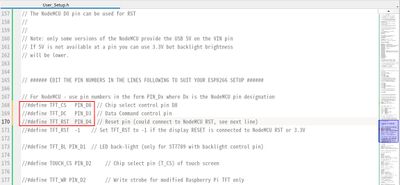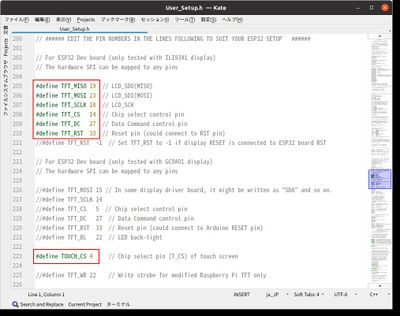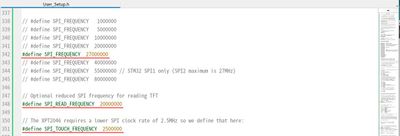「App:Library:TFT eSPI」の版間の差分
提供: robot-jp wiki
ナビゲーションに移動検索に移動| 15行目: | 15行目: | ||
---- | ---- | ||
次に、インストールされたファイルに対しての操作です。<BR /> | 次に、インストールされたファイルに対しての操作です。<BR /> | ||
| − | "User_Setup.h"を開きます。<BR /> | + | |
| + | 回路の結線は次の接続を想定しています。<BR /> | ||
| + | :{| class="wikitable" | ||
| + | ! colspan="2" |<small>ILI9341</small> | ||
| + | !<small>ESP32-DevKitC</small> | ||
| + | |- | ||
| + | | rowspan="9" |<small>LCD</small> | ||
| + | !<small>VCC</small> | ||
| + | |<small>+3.3V_OUT</small> | ||
| + | |- | ||
| + | !<small>GND</small> | ||
| + | |<small>GND</small> | ||
| + | |- | ||
| + | !<small>CS</small> | ||
| + | |<small>D14</small> | ||
| + | |- | ||
| + | !<small>RESET</small> | ||
| + | |<small>D33</small> | ||
| + | |- | ||
| + | !<small>DC</small> | ||
| + | |<small>D27</small> | ||
| + | |- | ||
| + | !<small>SDI(MOSI)</small> | ||
| + | |<small>D19 (VSPI-MOSI)</small> | ||
| + | |- | ||
| + | !<small>SCK</small> | ||
| + | |<small>D18 (VSPI-SCK)</small> | ||
| + | |- | ||
| + | !<small>LED</small> | ||
| + | |<small>D32</small> | ||
| + | |- | ||
| + | !<small>SDO(MISO)</small> | ||
| + | |<small>D18 (VSPI-MISO)</small> | ||
| + | |- | ||
| + | | rowspan="5" |<small>Touch</small> | ||
| + | <small>Panel</small> | ||
| + | !<small>T_CLK</small> | ||
| + | |<small>D18 (VSPI-SCK)</small> | ||
| + | |- | ||
| + | !<small>T_CS</small> | ||
| + | |<small>D4</small> | ||
| + | |- | ||
| + | !<small>T_DIN(MOSI)</small> | ||
| + | |<small>D19 (VSPI-MOSI)</small> | ||
| + | |- | ||
| + | !<small>T_DO(MISO)</small> | ||
| + | |<small>D18 (VSPI-MISO)</small> | ||
| + | |- | ||
| + | !<small>T_IRQ</small> | ||
| + | |<small>D15</small> | ||
| + | |- | ||
| + | | rowspan="4" |<small>SD</small> | ||
| + | !<small>SD_CS</small> | ||
| + | |<small>D5</small> | ||
| + | |- | ||
| + | !<small>SD_MOSI</small> | ||
| + | |<small>D19 (VSPI-MOSI)</small> | ||
| + | |- | ||
| + | !<small>SD_MISO</small> | ||
| + | |<small>D18 (VSPI-MISO)</small> | ||
| + | |- | ||
| + | !<small>SD_SCK</small> | ||
| + | |<small>D18 (VSPI-SCK)</small> | ||
| + | |} | ||
| + | |||
| + | 上記結線の通りに設定ファイル "User_Setup.h" を変更していきます。 | ||
| + | "User_Setup.h" を開きます。<BR /> | ||
<code>場所:"ファイル"→"環境設定"→"スケッチブックの保存場所" の "libraries" フォルダ内</code><BR /> | <code>場所:"ファイル"→"環境設定"→"スケッチブックの保存場所" の "libraries" フォルダ内</code><BR /> | ||
<BR /> | <BR /> | ||
2022年8月13日 (土) 12:04時点における版
TFT_eSPI
インストール方法
ここでは、ESP32-DevKitC + ILI9341(320*240,Touch付き) の組み合わせに対する設定をします。
HSPIはESP32内部Flashにつながっているためトラブル防止の点から、ここではVSPIにLCD・タッチセンサ・SDを接続するのを想定しています。
Arduino IDE から、"ツール"→"ライブラリを管理"
"TFT_eSPI"を検索
一番下辺りの "by Boodmer" 、バージョンは最新をインストール。
次に、インストールされたファイルに対しての操作です。
回路の結線は次の接続を想定しています。
ILI9341 ESP32-DevKitC LCD VCC +3.3V_OUT GND GND CS D14 RESET D33 DC D27 SDI(MOSI) D19 (VSPI-MOSI) SCK D18 (VSPI-SCK) LED D32 SDO(MISO) D18 (VSPI-MISO) Touch Panel
T_CLK D18 (VSPI-SCK) T_CS D4 T_DIN(MOSI) D19 (VSPI-MOSI) T_DO(MISO) D18 (VSPI-MISO) T_IRQ D15 SD SD_CS D5 SD_MOSI D19 (VSPI-MOSI) SD_MISO D18 (VSPI-MISO) SD_SCK D18 (VSPI-SCK) 上記結線の通りに設定ファイル "User_Setup.h" を変更していきます。 "User_Setup.h" を開きます。
場所:"ファイル"→"環境設定"→"スケッチブックの保存場所" の "libraries" フォルダ内
※Linuxの場合
バックライトの配線も制御する場合、その制御部分を有効にします。
デフォルトがNodeMCUになっているので、その部分をコメントアウトします。
ESP32 Dev Boardのピン配置を回路にあわせて設定します。
※数字はピン番号ではなくポート番号です。